-
Nicky
Nicky

Tutoriel fait avec Paint shop pro 10 mais réalisable avec les autres versions de ce logiciel
Ce tutoriel est de ma création personnelle. Toute ressemblance avec un autre existant ne serait que pure coïncidence.
C'est un travail long et je vous demanderai de respecter mon travail.



Tutoriel traduit en Allemand par Sunny
 en Espagnol par Evalynda
en Espagnol par Evalynda 

Si vous êtes membre de mon forum, vous pouvez poster votre réalisation sur ce lien
http://www.chezviolinegraph.com/t32358-nicky
Sinon, vous pouvez me l'envoyer par mail en cliquant sur la boîte au lettres ci-dessous
- Unlimited
Filtres utilisés
- Simple (à importer dans Unlimited)
- MuRa's meister, perspective tiling
- Graphic plus, Cross shadow
- AAA Frames, Foto frame
Les filtres proposés par le site de Créaline


 Matériel à télécharger
Matériel à téléchargerTélécharger « Matériel Nicky.rar »
Tube fleur de Meguy - Décoration de ma conception
Masques de Ildiko

Couleur d'avant plan : #000b4b - Couleur d'arrière plan : #9cddfc
A partir de la couleur d'avant plan, sélectionner le dégrader Premier plan / Arrière plan
Préparer un dégradé linéaire
1. Fichier, nouveau document transparent : 900*600 pixels
2. Remplir votre document avec le dégradé
3. Réglage, flou, flou gaussien : 30
4. Filtres, Modules externes, Unlimited, Simple, Pizza Slice Mirror
5. Filtres, Modules externes, Unlimited, Simple, Top Bottom Wrap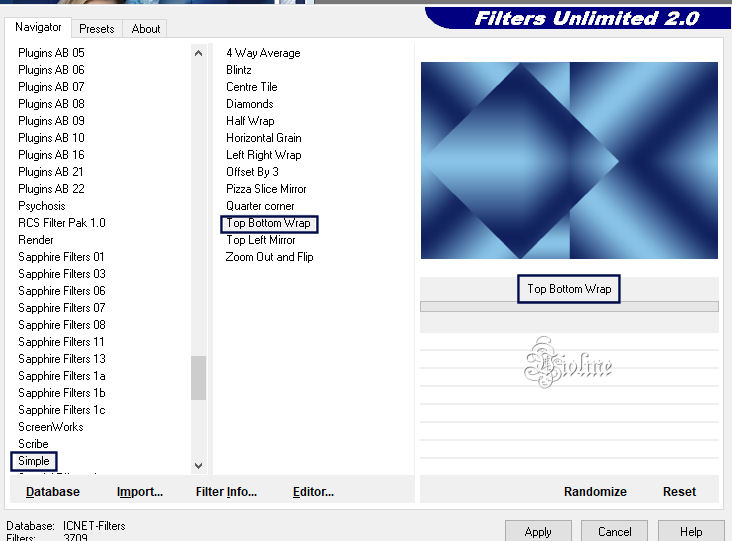
6. Filtres, Modules externes, Unlimited, Simple, 4 Way Average
7. Filtres, Modules externes, Unlimited, Simple, Zoom Out and Flip
8. Réglage, Douceur, Flou artistique
9. Calques, nouveau calque raster, remplir de la couleur blanche (ffffff)
10. Calques, nouveau calque de masque, à partir d'une image... ildiko_maszk_2016_110
11. Calques, fusionner le groupe
12. Effets, Effets 3D, ombre portée noire 2 / 2 / 100 / 10 / #000000
13. Mode de calque sur : Recouvrement
14. Calques, dupliquer
15. Baisser l'opacité à : 50
16. Calques, fusionner le calque de dessous
17. Baisser l'opacité à : 60
18. Se placer sur le calque de dessous (Raster 1). Calques, dupliquer le calque
19. Effets, Modules externes, MuRa's meister, Perspective tiling
20. Avec l'outil sélection rectangle, progressivité à 10, sélectionner comme sur le modèle, puis taper une fois sur la touche Supr. de votre clavier. Puis sélections, désélectionner tout.
21. Faire 2 fois. Effets, Effets 3D, ombre portée, couleur d'avant plan 0 / 0 / 100 / 30 / #000b4b
22. Calques, dupliquer
23. Image, renverser
24. Effets, Effets 3D, ombre portée, couleur d'avant plan 0 / 0 / 100 / 30 / #000b4b
25. Se replacer sur le calque de fond "Raster 1"
26. Effets, Effets de textures, textile - Couleur du tissage : #2860a2 - Couleur des interstices : noire (000000)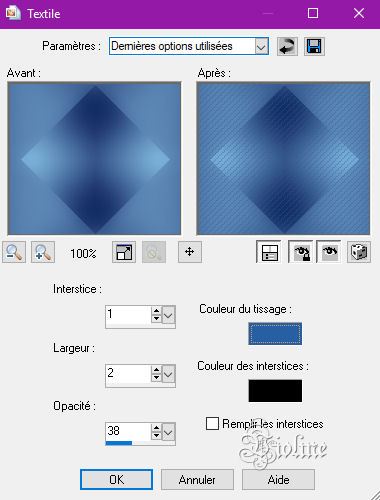
27. Effets, Modules externes, Graphic plus, Cross shadow
28. Calques, fusionner les calques visibles
29. Calques, nouveau calque raster, remplir de la couleur : #000b4b
30. Calques, nouveau calque de masque, à partir d'une image... ildiko_maszk_2016_141
31. Calques, fusionner le groupe
32. Mode de calque sur : Lumière douce
33. Effets, Effets 3D, ombre portée, couleur d'avant plan 0 / 0 / 100 / 30 / #ffffff
34. Calques, fusionner les calques visibles
35. Ouvrir le tube fleur (1804080737559576.png) de Meguy - Gommer la signature et Coller comme nouveau calque sur votre travail
36. Outil Sélectionner - Position horizontale : 65,00 - Position verticale : 15,00
36bis. Cliquez sur un autre outil pour enlever la sélection
37. Effets, Effets 3D, ombre portée, couleur d'avant plan 0 / 15 / 70 / 30 / #000b4b
38. Copier, comme nouveau calque le tube de la femme (f413dfd4.png)
39. Image, redimensionner
40. Outil Sélectionner - Position horizontale : 447,00 - Position verticale : 11,00
40bis. Cliquez sur un autre outil pour enlever la sélection
41. Effets, Effets 3D, ombre portée, couleur d'avant plan 0 / 15 / 70 / 30 / #000b4b
42. Se placer sur le calque du fond "Fusionné"
43. Coller comme nouveau calque la déco blanche (Déco Nicky Violine241018.png)
44. Mode de calque sur : Luminance héritée
45. Baisser l'opacité à : 50
46. Effets, Effets 3D, ombre portée, couleur d'avant plan 2 / 2 / 100 / 10 / #000b4b
47. Calques, fusionner le calque de dessous
48. Edition, copier. Edition, coller comme nouvelle image. Mettre de côté, nous allons nous en servir pour le cadre
49. Calques, fusionner Tous(aplatir)
50. Image, ajouter des bordures symétriques de 1 pixel - Couleur : #000b4b
51. Image, ajouter des bordures symétriques de 5 pixels - Couleur : #ffffff
52. Image, ajouter des bordures symétriques de 1 pixel - Couleur : #000b4b
53. Image, ajouter des bordures symétriques de 30 pixels - Couleur : #ffffff
54. Image, ajouter des bordures symétriques de 2 pixels - Couleur : #000b4b
55. Sélectionner la bordure de 30 pixels avec l'outil baguette magique (progressivité à 0)
56. Sur l'image mise de côté à l'étape 48. Edition, copier. Sur votre travail, Edition, coller dans la sélection
57. Réglage, flou, flou gaussien : 30
58. Effets, Modules externes, Unlimited, Paper Textures, Cotton Paper, Fine
59. Sélections, inverser
60. Effets, Effets 3D, ombre portée, couleur d'avant plan 5 / 5 / 100 / 15 / #000b4b
61. Sélections, désélectionner tout
62. Effets, Modules externes, AAA Frames, Foto frame
63. Signer
64. Calques, fusionner Tous(aplatir)65. Fichier, Enregistrer sous... format .JPEG
Autre version


Vos participations / Variantes
Merci Mary (Les balades de Mary)

Merci Noëlla

Merci BrigitteAlice

Merci Sunny
 Merci Alex
Merci Alex Merci Babbel
Merci Babbel Merci Smaty
Merci Smaty Merci Angie 54
Merci Angie 54 Merci Gritli
Merci Gritli Merci FalonneMerci Estrella55
Merci FalonneMerci Estrella55 Merci Evalynda
Merci Evalynda
-
Commentaires
très joli tuto... et je vais le faire car c'était le nom de ma regrettée petite chienne...
alors à bientôt
bisous
 Suivre le flux RSS des commentaires
Suivre le flux RSS des commentaires
 Ajouter un commentaire
Ajouter un commentaire






























 les filles
les filles

Wouaouuuuu que c'est beau. Merci mon cœur!!
Bisous